- 系统
- 教程
- 软件
- 安卓
时间:2017-05-16 来源:u小马 访问:次
今天重装了一次windows10 - 15063(1703)版系统,安装完成后也没有注意到控制面板中的项目,在回答一个知友关于Realtek高清晰音频管理器的提问时才打开控制面板,发现控制面板中没有Realtek高清晰音频管理器的项目。如何才能恢复控制面板中Realtek高清晰音频管理器的项目呢?

windows10 - 15063(1703)版系统没有Realtek高清晰音频管理器的恢复方法
第一步:下载驱动精灵软件。
百度搜索输入:驱动精灵下载,点击驱动精灵最新官方版下载 百度软件中心;
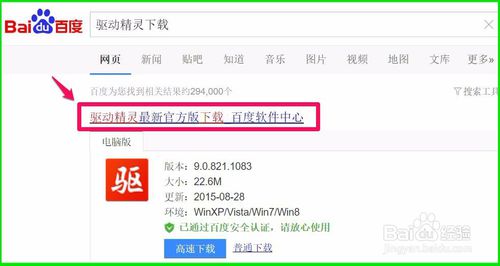
在打开的网页找到下载处点击:高速下载;
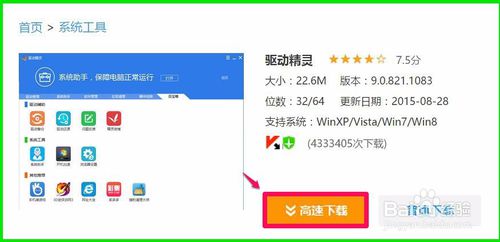
此时会弹出一个新建下载的对话框,我们确定文件下载的路径后,点击:下载;
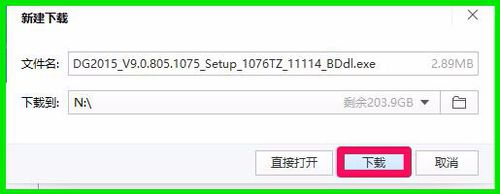
百度下载助手下载完成,我们左键双击百度下载助手;
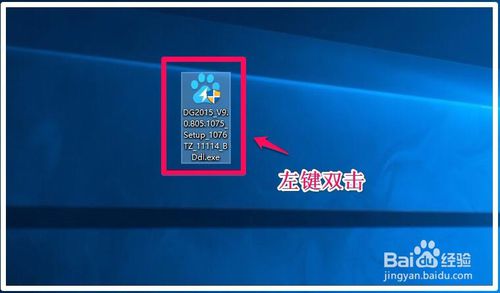
正在下载驱动精灵软件,稍候;
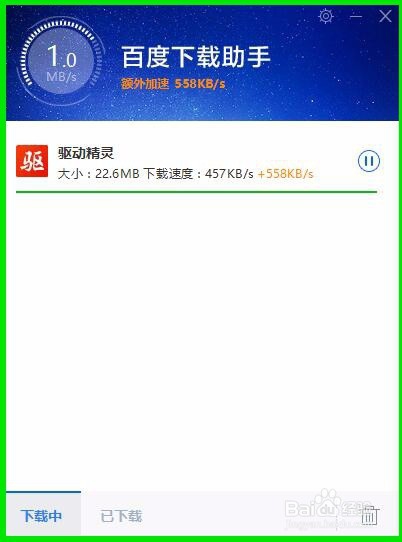
第二步:安装驱动精灵软件。
百度下载助手已经下载完成,我们点击:立即安装;
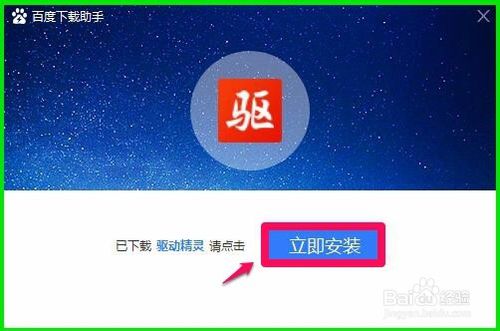
在打开的驱动精灵软件安装窗口,确定程序安装路径后,点击:一键安装;
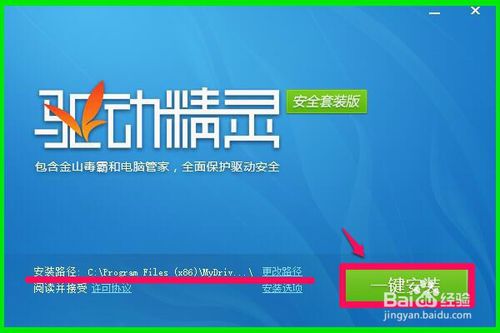
正在安装驱动精灵,稍候;

第三步:更新驱动程序。
安装非常迅速,已经安装完成,我们开始更新电脑的驱动程序,控制面板里没有Realtek高清晰音频管理器,主要声卡驱动需要更新。我们点击:立即检测;
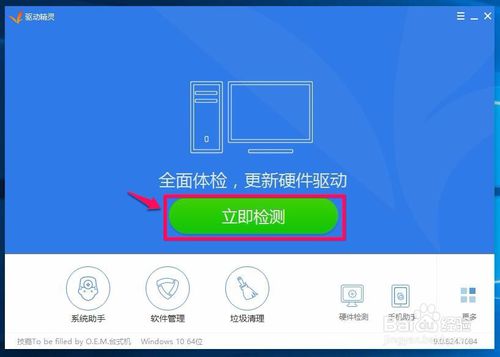
在打开的驱动程序安装窗口,点击Realtek HD Audio音频驱动的“安装”;
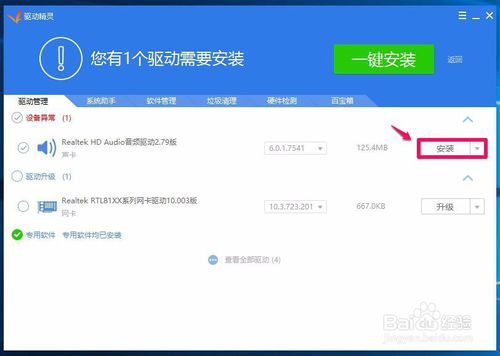
在打开的安装驱动窗口,我们点击:下一步;

正在进行声卡驱动程序的安装,稍候;
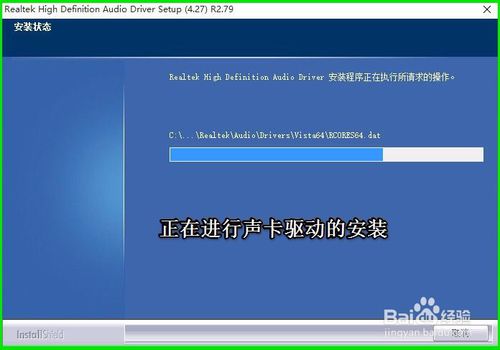
已成功安装系统的声卡驱动程序,安装程序要求重新启动电脑,我们点击完成,重新启动电脑;
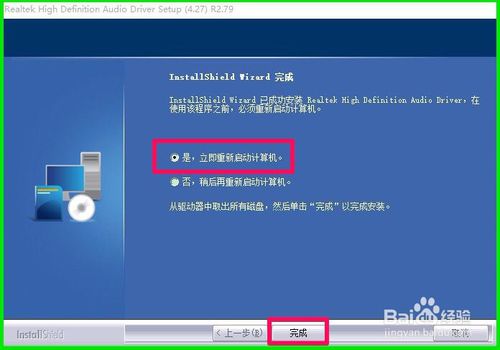
重新启动电脑以后进入系统桌面,点击打开控制面板,可见控制面板中已经显示Realtek高清晰音频管理器的项目,左键双击Realtek高清晰音频管理器;
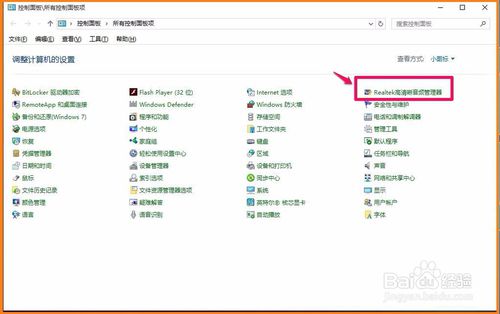 步骤阅读
步骤阅读
我们左键双击Realtek高清晰音频管理器项,能打开Realtek高清晰音频管理器的窗口。
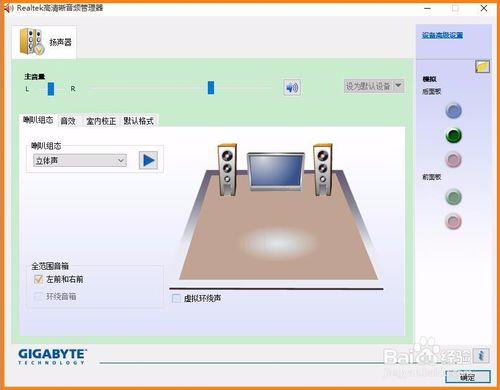
雨林木风win10专业版系统15063(1703)版系统已经恢复了Realtek高清晰音频管理器,上述方法供出现这个问题的朋友们参考。





